Výkazy výměr v Navisworks, část 1.
Část pro kvantifikaci najdete jak v Navisworks Simulate, tak samozřejmě i v Manage. Výkazy výměr lze spočítat ze tří druhů podkladů. 1, z modelu Navisworksu, který nativně načítá data n…
Část pro kvantifikaci najdete jak v Navisworks Simulate, tak samozřejmě i v Manage. Výkazy výměr lze spočítat ze tří druhů podkladů.
1, z modelu Navisworksu, který nativně načítá data například z Revitu, Inventoru, Civil 3D, Plant 3D, atd. (zde dokáže automaticky vykázat délku, šířku, tloušťku, výšku, váhu, plochu, obvod, objem a váhu)
2, z PDF či DWF, kdy k měření dochází za pomoci nástrojů Navisu. Lze měřit délky, plochy a počítat počty. Jsou k dispozici i takové nástroje, které dokáží rozpoznat uzavřenou hranici. Vždy ale pracujeme nad 2D pohledem. Upozornění: toto se nedá použít na 2D dwg výkres!
3, virtuální prvky – jsou to prvky, které v 3D modelu kompletně chybí, ale do výpočtu je potřebujeme mít zahrnuté.
A jaký je zhruba postup pro tvorbu výkazu výměr? Založíme projekt výpočtu, definujeme katalog prvků a katalog zdrojů/materiálů, propojíme katalogy s prvky modelu, definujeme vzorce pro výpočet a získáme tabulky. Tabulky lze nakonec i exportovat mimo prostředí Navisworks, například do Excelu.
Teď už se pojďme podívat do prostředí Navisu. Pro práci s výpočty je potřeba vyvolat panel Quantification. Ten zapnete přes pás karet, kde na kartě Home v části Tools je ikona Quantification.

Panel se zobrazí ve spodní části okna. Projekt začneme kliknutím na ikonku Project Setup.
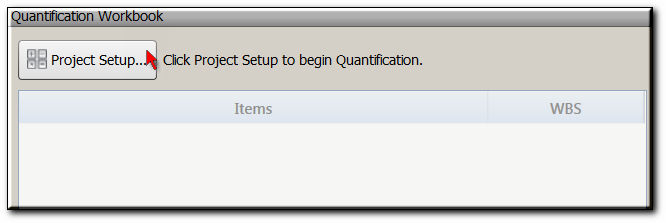
Budete vyzváni k vybrání Katalogu. Katalog znamená, jak budou uspořádány jednotlivé položky vašeho projektu. Do jakých skupin, jak budou skupiny označeny a číslovány, atd. V Navisu jsou připravené tři katalogy. Samozřejmě máte možnost si připravit katalog svůj. Ten ale musí být ve speciálním formátu a uspořádání. Proto Autodesk vydal zdrojový XLS soubor s makrem pro přípravu takového katalogu. Soubor najdete ke stažení zde.
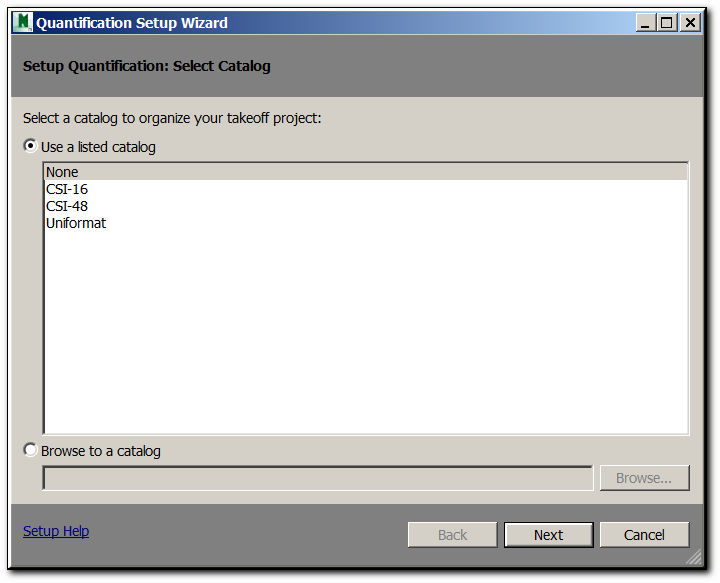
Dále definujete měrné jednotky, a co vše chcete vykazovat. Po ukončení načtení katalogu je v pracovním prostoru výkazu výměr patrný obsah z katalogu.
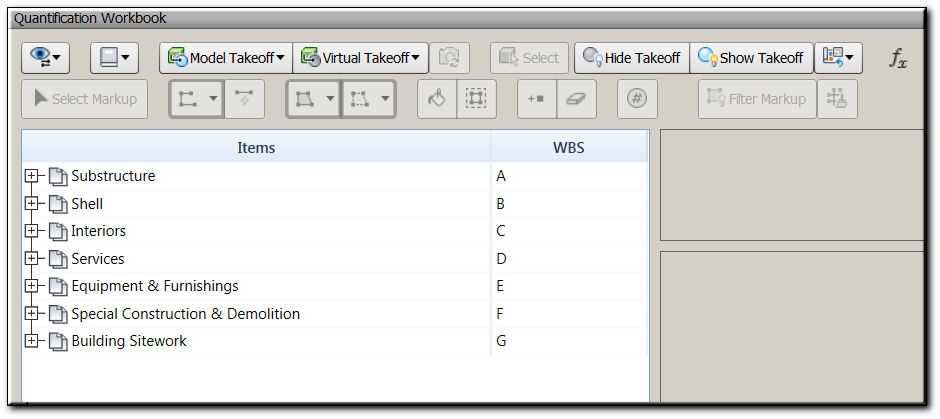
Nyní již budeme katalogizovat jednotlivé prvky z modelu. Buď můžete ručně každý jednotlivý prvek přiřadit do skupiny. V katalogu vyberete, kam prvek zatřídíte. Vyberete prvek v modelu a kliknete na něj pravým tlačítkem myši a zvolíte možnost pro Quantification.
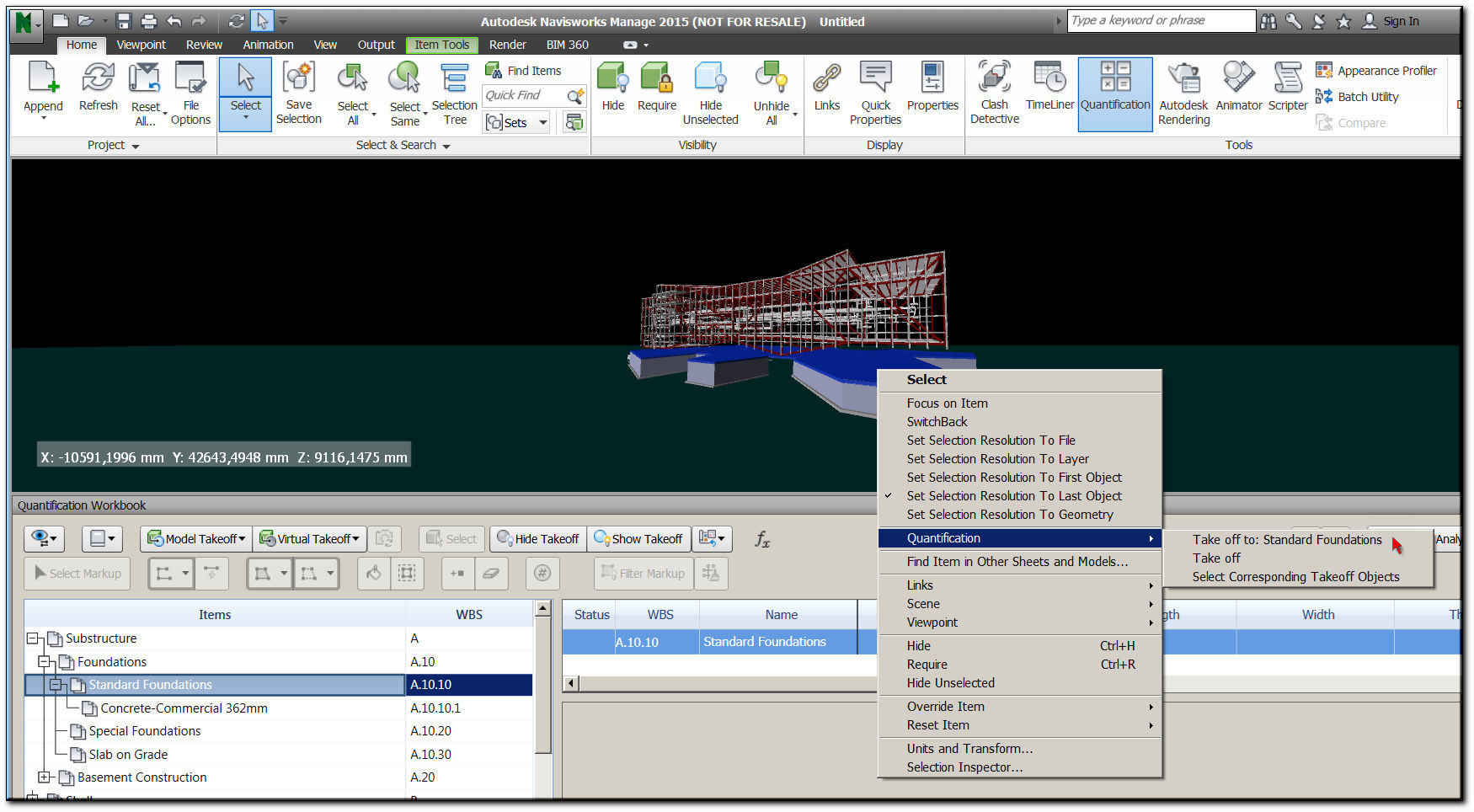
Ale je jasné, že takto postupovat prvek po prvku je asi nemožné. Nabízí se tedy další možnosti. A to automatická kvantifikace. Pak stačí označit celý projekt v selection tree a kliknout na něj pravým tlačítkem myši a vybrat možnost Také off.
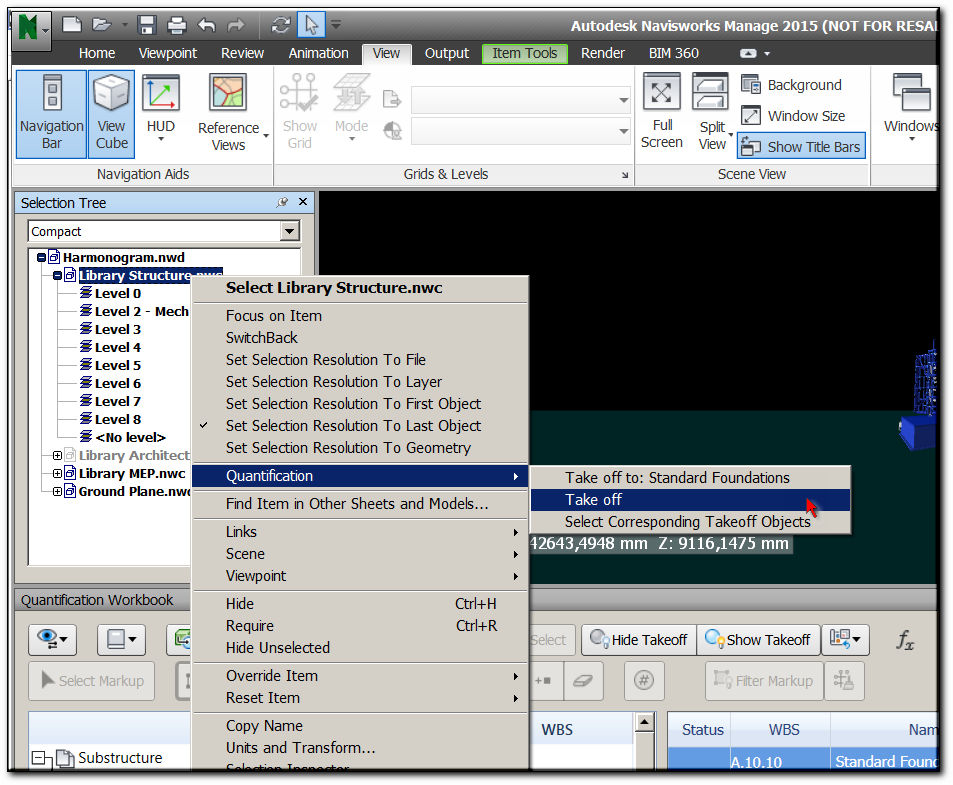
Pak dojde k vytvoření katalogu prvků klasicky po patrech a zalistování všech prvků i s jejich parametry.
No a poslední automatickou možností je tzv. Property Mapping. To najdete v Item katalogu. A jeho funkcí je automatické zalistování prvků na základě mapování určitých vlastností,
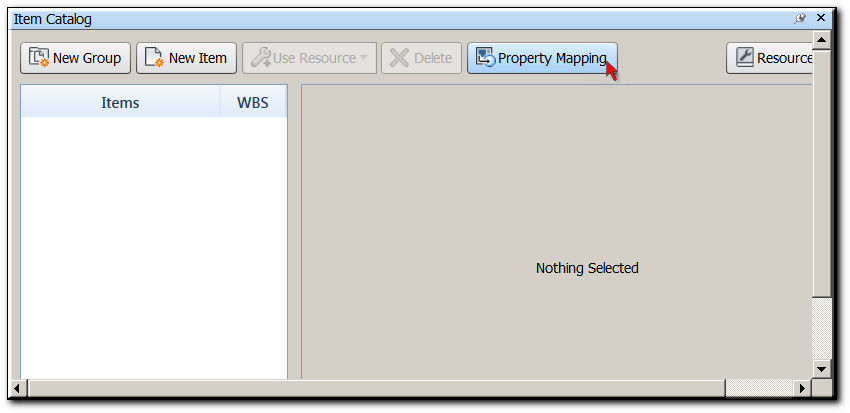
Když se v tuto chvíli podíváte do spodní části okna Quantification Workbook tak uvidíte v seznamu vámi vytvořené prvky a v pravé části panelu je možné se posouvat mezi hodnotami, které mohou být již teď vykázány, jako jsou rozměry a výchozí vlastnosti, které se přenáší ze zdrojové aplikace.
Dalším krokem je určení tzv. Resource katalog, alias definování katalogu materiálů. Abychom věděli, jak co vykazovat, musíme určit jednotlivým materiálům a typům vzorce pro výpočet definující jednotlivé vlastnosti. Například mám zeď, o které vím, že bude cihlová a vím, že má X metrů krychlových. Tak v Resource katalogu nadefinuji, že x metrů krychlových této zdi se rovná 80 cihlám. Pak ve výsledném výkazu výměr budu mít celkový počet cihel.
Další kroky najdete v druhé části článku.


